Interfața DisplayPort reprezintă o componentă crucială a oricărui sistem PC, facilitând transmiterea semnalelor video de înaltă definiție. Aceasta permite conectarea sursei video la monitorul calculatorului sau la alte dispozitive de afișare. Pe lângă conținutul video, DisplayPort asigură și transferul altor tipuri de date, cum ar fi semnalele audio. Fiind un instrument de tip „plug and play”, complexitatea mecanismului din spatele său este adesea trecută cu vederea, generând uneori dificultăți. Utilizatorii au raportat situații în care DisplayPort nu funcționează corect în Windows 10, manifestându-se prin absența semnalului la conectarea unui ecran extern prin această interfață. De asemenea, s-au semnalat probleme și la utilizarea cablurilor DisplayPort la HDMI. Dacă vă confruntați cu aceleași dificultăți, vă aflați în locul potrivit. Acest ghid vă va oferi soluții detaliate pentru a remedia problemele legate de lipsa semnalului DisplayPort sau de nedetectarea interfeței DisplayPort în Windows 10.
Soluții pentru Problemele DisplayPort în Windows 10
Există o varietate de motive pentru care DisplayPort poate să nu funcționeze corespunzător în Windows 10. Iată câteva dintre cele mai frecvente cauze:
- Probleme de conexiune fizică la nivelul portului DisplayPort.
- Drivere grafice învechite sau incompatibile.
- Defecțiuni ale cablului sau ale dispozitivului conectat.
Odată identificate cauzele potențiale, putem trece la metodele de soluționare a acestor probleme. Vom începe cu o serie de pași simpli de depanare, urmând apoi cu metode mai avansate.
Metoda 1: Depanare de Bază
Vă recomandăm să începeți cu aceste verificări inițiale. În multe cazuri, acestea pot remedia erori comune, precum problemele de funcționare a interfeței DisplayPort sau a cablurilor DisplayPort la HDMI în Windows 10.
1. Repornirea Sistemului: Multe dintre erorile minore ale sistemului Windows pot fi rezolvate printr-o simplă repornire. Această operațiune elimină erorile temporare și reîmprospătează sistemul. Consultați ghidul nostru despre cum să reporniți un PC cu Windows pentru a vedea dacă acest pas rezolvă problema.
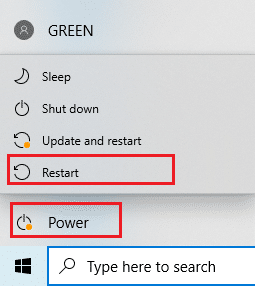
2. Reconfigurarea Dispozitivelor: Unii utilizatori au raportat că problema a fost rezolvată prin deconectarea tuturor cablurilor și dispozitivelor, urmată de reconectarea lor. Acest proces resetează toate conexiunile și poate elimina erorile de semnal. Urmați acești pași:
1. Apăsați simultan tastele Alt + F4 și selectați opțiunea Închidere, apoi apăsați Enter.
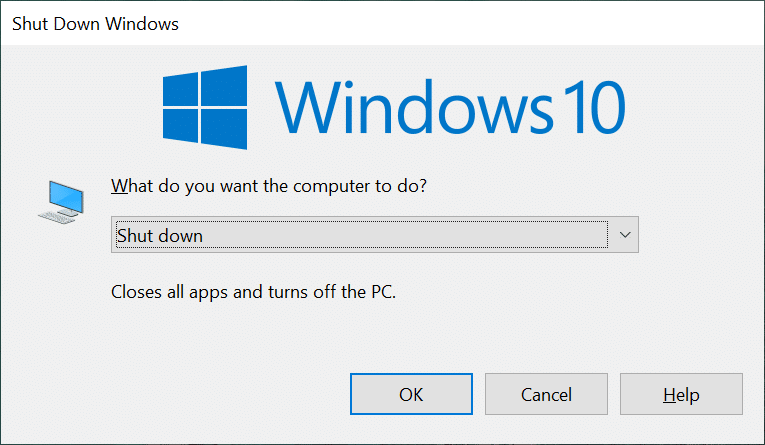
2. Deconectați cablul de alimentare al computerului de la priză.

3. Deconectați cablurile conectate la monitor.
4. Deconectați cablul DisplayPort și așteptați câteva minute.
5. Reconectați cablul de alimentare, cablurile monitorului și cablul DisplayPort, unul câte unul.

6. Porniți sistemul și verificați dacă problema s-a remediat.
3. Verificarea Conexiunii DisplayPort: Asigurați-vă că monitorul este conectat la portul corect. De asemenea, verificați ca interfața DisplayPort să nu fie slăbită sau să se miște. Conectorul trebuie să fie ferm blocat în port și să nu prezinte mișcări atunci când este atins.
4. Verificarea Cablurilor: Examinați cablul utilizat pentru conectarea ecranului extern la portul DisplayPort. Asigurați-vă că nu este deteriorat, nu are tăieturi sau alte defecte. Încercați și cu un alt cablu pentru a exclude posibilitatea unei defecțiuni a cablului original.

5. Selectarea Portului Corect pentru Monitor: Majoritatea computerelor Windows 10 dispun de trei porturi principale pentru conectarea monitoarelor: VGA, DVI și HDMI. De obicei, ecranul extern identifică automat portul adecvat. Dacă acest lucru nu se întâmplă, pot apărea erori de tipul „DisplayPort nu funcționează”. Remediați problema selectând manual portul corect:
- Deconectați cablul de la monitor.
- Conectați-l la un alt port și verificați dacă problema se menține.

6. Actualizarea Driverelor Grafice: Driverele grafice corupte sau incompatibile pot fi o cauză a acestei probleme. Consultați ghidul nostru despre cum să actualizați driverele grafice pe Windows 10 pentru a vă asigura că aveți cele mai recente versiuni.

Dacă după ce ați aplicat metodele de mai sus problema persistă, treceți la următoarea soluție.
Metoda 2: Activarea Manuală a Modului de Proiecție
În mod normal, la conectarea unui ecran extern la un computer cu Windows 10, acesta devine automat activ. Totuși, uneori Windows nu detectează conexiunea, iar desktopul nu este afișat pe monitorul extern, generând problema „DisplayPort fără semnal”. Această problemă se poate remedia prin selectarea manuală a unui mod de proiecție. Urmați pașii de mai jos:
1. Apăsați simultan tastele Windows + P pentru a accesa opțiunile de proiecție din partea dreaptă a ecranului.
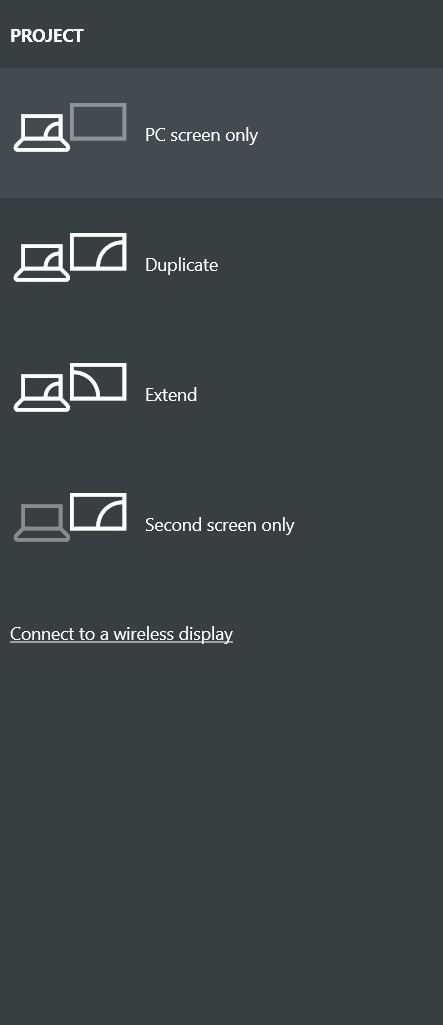
2. Din panoul apărut, selectați „Extindere” pentru a afișa desktopul atât pe ecranul computerului, cât și pe cel extern. Verificați dacă problema persistă.
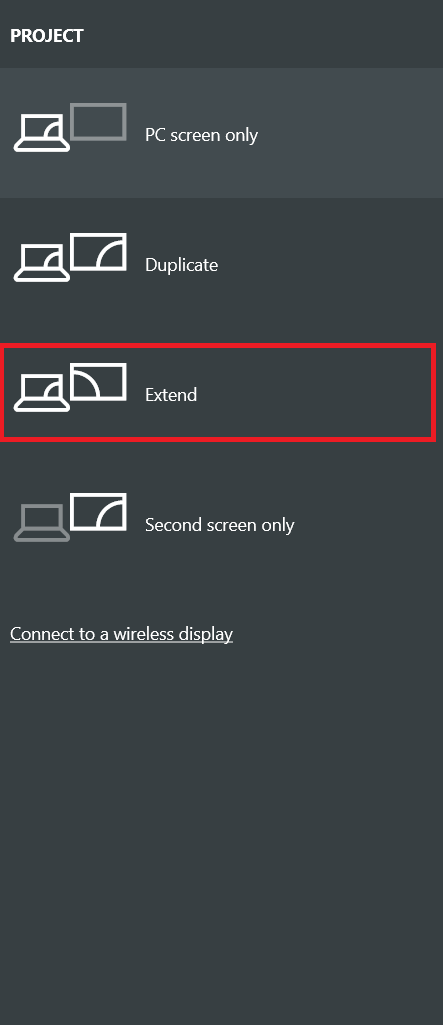
3. Dacă „Extindere” nu funcționează, selectați „Doar al doilea ecran”, care va afișa desktopul exclusiv pe monitorul extern.
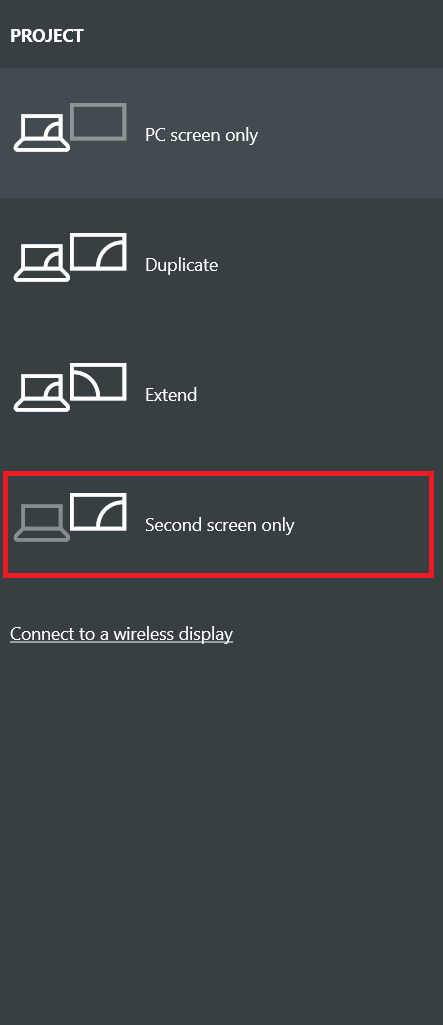
Verificați dacă problema funcționării interfeței DisplayPort în Windows 10 a fost astfel rezolvată.
***
Sperăm că acest ghid v-a fost de ajutor și ați reușit să remediați problema interfeței DisplayPort care nu funcționează în Windows 10. Vă rugăm să ne spuneți care dintre metode a funcționat cel mai bine pentru dumneavoastră. Dacă aveți întrebări sau sugestii, nu ezitați să le împărtășiți în secțiunea de comentarii.